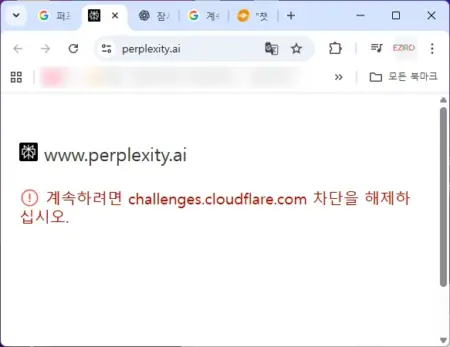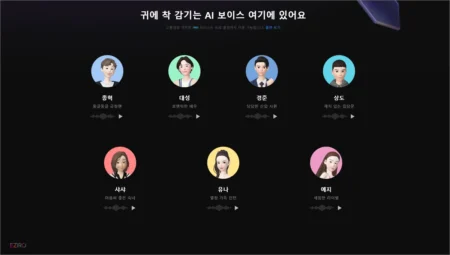블루스택을 실행하면 컴퓨터가 다운, 컴퓨터가 꺼짐, 컴퓨터가 멈추는 현상 – 블루스크린 오류가 있다면 아래 방법으로 해결해보세요.

목차
블루스택 공식 홈페이지 안내
https://support.bluestacks.com/360058102252
블루스택 5 프로그램은 PC 가상화 환경에서 동작하기 때문에 관련 설정이 되어야하며 안되면 경고를 하는게 아니라 그냥 윈도우 블루스크린이 표시되며 컴퓨터가 다운됩니다.
블루스택을 아무리 새로 설치해도 이런 컴퓨터 꺼짐 현상이 나타가기 때문에 아래의 설명을 보고 컴퓨터 가상화를 활성화 해야 블루스택이 정상적인 실행 동작이 됩니다.
블루스택 컴퓨터 다운 현상 해결 방법
1. PC에서 블루스택을 깨끗하게 삭제하기
우선 아래 절차에 따라 블루스택을 PC에서 깨끗하게 삭제해야 합니다.
- 1. 단축키 Windows + R을 눌러 실행 명령 상자를 엽니다.
- 2. 윈도우 실행 대화 상자에 “%temp%”를 입력하고 확인을 클릭합니다.
- 3. Temp 창에서 사용 가능한 모든 파일과 폴더를 삭제합니다.
- 윈도우 설정 > 앱 > 설치된 앱 에서 블루스택 관련 프로그램을 삭제합니다.
블루스택 홈페이지에서 받을 수 있는 블루스택 삭제 클리너 프로그램으로 삭제해도 됩니다.
2. PC에서 가상화 환경 활성화 하기
현재 PC에서 가상화가 활성화 되었는지 확인해 보겠습니다. 자신의 컴퓨터에서 작업관리자 (Ctrl + Shift + Esc)를 실행해서 가상화 부분을 확인하세요

상기 이미지와 같이 가상화 상태가 ‘사용 안 함’이라고 표시되면 현재 가상화가 비활성화 상태인 것입니다. 메인보드 BIOS에 들어가서 가상화를 활성화 해주세요.
메인보드나 노트북에 따라 가상화를 켜는 방법이 달라 본 글에서는 언급하지 않고 따로 포스팅하겠습니다. 구글등 검색을 통해 제조사나 메인보드 업체 홈페이지에서 가상화를 활성 방법을 확인하시기 바랍니다.

가상화를 활성화하면 작업관리자에 가상화 부분이 활성 상태가 됩니다.
3. 블루스택 재설치하기
PC 가상화가 활성화 되면 블루스택을 이제 깨끗한 상태에서 설치해 봅니다. 가상화 활성화가 잘 되어 있다면 블루스택을 설치하고 실행시 에러없이 동작하는것을 보실 수 있으실겁니다.

이상입니다.
[관련글]